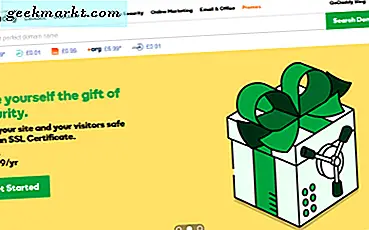Jeg laver YouTube i de sidste 7 år, og mens jeg går fra 0-250.000 subs, har jeg gennemgået flere videoredigeringssoftware. Jeg startede med en gratis Windows-filmproducent, prøvede derefter et par mellemliggende, som Power Director, Sony Vegas, og til sidst, når jeg fik min Mac, slog jeg mig til Final Cut Pro.
Så alt i denne artikel kommer fra min erfaring med at bruge hver eneste video editor i årevis. Men hvis du leder efter en mere detaljeret guide, skal du springe denne artikel over. Her vil jeg skrive mere om det samlede arbejde med videoredigerer - som hvilken du skal vælge. Hvis du vil se, hvilket format og hvilken codec en videoeditor understøtter, kan du altid kontrollere specifikationsarket på deres websted.
Hvis du har travlt og ikke har tid til at læse hele artiklen, så tjek følgende video om den bedste videoredigeringssoftware til YouTube
Relaterede:8 steder at finde gratis musik til YouTube-videoer
Ranger videoredigeringsprogram
Nu, når det kommer til videoredigering, har forskellige mennesker forskellige behov. Nogle mennesker vil bare kombinere et par klip og kalde det en dag. Mens andre ønsker total kontrol over redigeringsprocessen som avanceret farvekorrektion, magnetisk tidslinje, tastaturgenveje, chroma-tast osv.
Så for at gøre tingene enkle har jeg delt denne video i 3 dele.
Entry level videoredigeringssoftware - hvor det mest du kan gøre er - tilslut eller del to klip, tilføj baggrundsmusik og en lille smule videoanimation. Dette er for de mennesker, der ønsker at lave grundlæggende diasshow. Du kan køre denne software på næsten enhver entry-level computer eller endda notebook.
Mellemliggende videoredigeringssoftware - hvor du kan gøre lidt mere end bare at kombinere to klip; som tekstanimationer, cool overgang og understøttelse af lag. Dette er godt for de mennesker, der ser på en anstændig videoredigerer til YouTube. Skønt du har brug for en bærbar computer eller computer i mellemklassen for at køre dette program problemfrit.
Avanceret videoredigeringssoftware - disse videoredigerere er kraftige og stabile nok til at producere en hel film. De har stort set alle funktioner, du nogensinde har brug for fra en videoredigeringssoftware. Men disse frynsegoder kommer ofte med en stejl pris og lidt indlæringskurve.
Så lad os prøve at hente nogle af de bedste videoredigeringssoftware fra hver kategori.
Relaterede:Sådan tilsluttes USB-mikrofon til smartphone til videooptagelse
Entry level videoredigeringssoftware
Fungerer vinduesfilmproducenten stadig?
En masse tekniske blogs på internettet foreslår stadig Windows filmproducent som den bedste videoredigerer for begyndere. Men desværre er disse dage væk. Fra og med 2017 har Microsoft ikke kun afsluttet understøttelsen af Movie Maker, men den er heller ikke længere tilgængelig til download. Og ja, jeg prøvede endda at downloade det fra andre kilder, og det virker ikke.
1. Shotcut
Det er det tætteste alternativ til Windows Movie Maker. Men i modsætning til filmproducent, der kun fungerer for Windows, fungerer shotcut også for Mac og Linux.
Men hvor godt er det?
Nå, jeg har testet denne app på Windows, så jeg vil kun tale om det, men generelt er appen anstændig. Første gang du åbner appen, er der kun et stort skærmvindue. Ingen tidslinje eller biblioteksmuligheder. Men efter at have set et par vejledningsvideoer var jeg i stand til at få det til at fungere.
Ligesom enhver traditionel videoredigeringssoftware, ved shotcut, importerer du først dine klip ved at trække og slippe dem i dit bibliotek og derefter flytte dem til din tidslinje. Grundlæggende muligheder som beskæring og sammenføjning af to klip er der. Du kan også ændre afspilningshastighed, tilføje lag (understøttes ikke i Windows Movie Maker), baggrundsmusik eller voiceover og et par tekstovergange.
Pris - Gratis
Platform - Windows, Mac, Linux
Download Shotcut

2. iMovie
Hvis du er rig nok til at have MacBook eller en iMac, skal du ikke se længere end iMovie. Det er en gratis videoredigerer, der er forudinstalleret på din MacOS. Det bedste ved iMovie er, at det er så intuitivt, at selv en ret computerkompetent person kan forstå alle funktionerne i iMovie på næsten 30 minutter.
Når du først starter appen, spørger den dig, om du vil oprette en film fra den forudbyggede skabelon eller gøre alt fra bunden. I den første mulighed skal du bare trække og slippe dine filer, og iMovie tager sig af alt, fra overgange til musik, alt. Men for det meste vil du starte med den anden mulighed, dvs. ingen temaer.
Hvis du søger efter 'hvordan man redigerer youtube-videoer‘På YouTube finder du mange populære YouTuber med millioner af abonnenter, der stadig bruger iMovie til alt deres arbejde. Så det er sikkert at sige, at iMovie har alle de grundlæggende funktioner, du kan forvente fra en videoredigerer. Jeg kan endda sætte iMovie i den mellemliggende videoredigeringssoftware.
Der er dog få mangler, den ene - den er kun tilgængelig til Mac, der er ingen måde at køre den på Windows, og for det andet, da den er en Mac-anstændighed, fungerer den ikke godt med alt lyd- / videoformat. For eksempel kan du ikke importere .avi-filen direkte i iMovie.
Pris - Gratis
Platform - kun Mac
Download iMovie
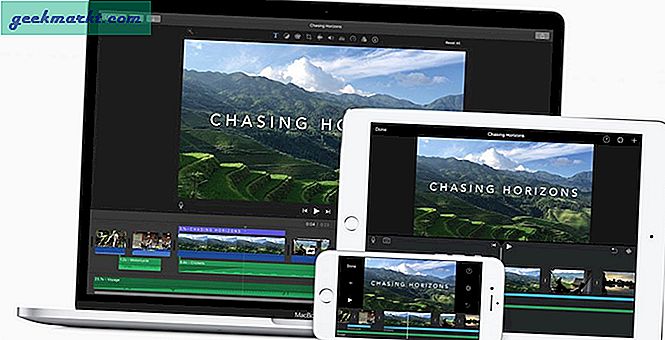
Mellemliggende videoredigeringssoftware
3. Movavi
Jeg ser Movavi som en poleret version af shotcut. Grunden til, at jeg brugte ordet polere er, at Movavi i modsætning til shotcut er lidt mere intuitiv, har flere funktioner og kommer med en pris på $ 40.
Jeg har lavet en detaljeret video om Movavi, så jeg forklarer ikke dens funktioner i dybden. Men hvad jeg virkelig kan lide ved denne app er, at den har en simpel grænseflade med noget avancerede funktioner, som moderne tekstanimationer, overgange, chroma-tast, afspilningshastighed osv.
Den eneste klage, jeg har til Movavi, er, at der ikke er nogen mulighed for at importere medier i biblioteket. Så alt, hvad du importerer, går direkte til din tidslinje, hvilket gør det vanskeligt at arbejde med større projekter.
Samlet set, hvis du vil få en anstændig videoredigerer til budgettet, så er Movavi en god blanding af enkelhed og funktioner.
Pris - Gratis
Platform - Windows, Mac
Download Movavi ($ 40 / gratis 7 dages prøveperiode)
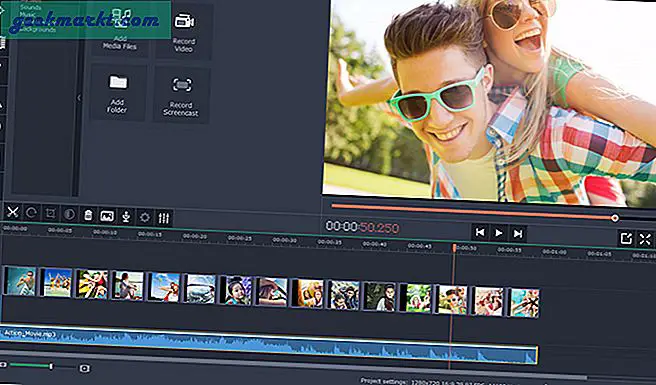
4. Filmora
Hvis du har brug for en mere kraftfuld videoredigerer, så Movavi, så prøv FilmoraGo. Når det kommer til funktioner, har det stort set det samme som Movavi, men mens du bruger softwaren, føltes det mere robust end Movavi.
Den leveres med alle de grundlæggende funktioner såsom - magnetisk "tidslinje, klipning, trimning, overgange & effekter osv. Det bedste ved brugen af Filmora 9 er, at du kan bruge alle softwarefunktionerne gratis, men den gengivne video har et vandmærke, som du kan fjerne med $ 59 licens.
Pris - Gratis at teste med vandmærke
Platform - kun Windows
Download Filmora ($ 59 / gratis prøveperiode)

5. PowerDirector
Hvis du har brug for en mere kraftfuld videoredigerer, så Movavi, så prøv PowerDirector. Den er kun tilgængelig for Windows (undskyld Mac-brugere) og koster noget omkring $ 70 efter rabatter.
Jeg har brugt PowerDirector i hele 2 år, før jeg skiftede til macOS, og hvis jeg husker rigtigt, bruger mange populære YouTubere som Tim Scholfield stadig power director den dag i dag.
PowerDirector har alle de avancerede funktioner, som du nogensinde har brug for. Ligesom - trimme, klippe, deltage, lagunderstøttelse, animation, videoeffekt osv. Du hedder det, og PowerDirector har det. De har for nylig også tilføjet support til 360-videoer og 4k, hvilket de fleste videoredigerere i denne kategori ikke gør.
Samlet set, hvis du ser frem til at investere i en langvarig videoredigerer, som er let at lære, har alle de grundlæggende funktioner og ikke kræver et ekstremt kraftigt system, giver PowerDirector mening.
Pris - Gratis
Platform - kun Windows
Download PowerDirector ($ 70 / gratis prøve i 30 dage)
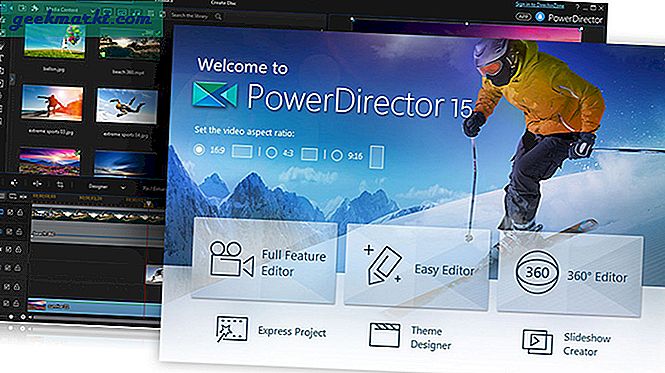
6. DaVinci Resolve 12.5 af Blackmagic
Ærligt talt har jeg ikke brugt DaVinci Resolve grundigt, da den blev frigivet, efter at jeg endelig nøjes med Final Cut Pro på Mac, men jeg testede det med få af mine YouTube-videoer, og de var gode.
Da Vinci-løsning er som en drøm, der kommer i opfyldelse for videoredigerere, der har brug for et kraftigt videoredigeringsprogram gratis. Dette program er meget kraftfuldt og funktionsrige end PowerDirector og er stadig tilgængeligt til både Windows og macOS gratis.
Så hvad er stykket her?
Nå for en er Da Vinci Resolve bygget til professionel videoredigering, hvorfor det kræver et kraftfuldt system at køre. Selv min ret kraftige Windows-pc (med 8 GB RAM, i5 og et dedikeret grafikkort) var ikke stærk nok til DaVinci Resolve. Programmet hængte et par gange, og gengivelsen tog aldre.
Når det kommer til funktioner, har Da Vinci-løsning alle de avancerede funktioner, du nogensinde har brug for i en videoredigerer. De er ret tunge på farvekorrektionsdel, da de har en separat mulighed for dette.
Men hvordan får vi så et professionelt videoredigeringsprogram gratis? Hvad er fangsten?
Først og fremmest er appen freemium. Den seneste version er Da Vinci Resolve 14, som betales, dog løser Da Vince 12 er gratis, og den har næsten alle funktioner, du får i den betalte.
Årsagen til, at de tilbyder et solidt videoredigeringsprogram gratis, er fordi de vil konkurrere med de store spillere som After Effects og Final Cut Pro. Og før de gør det, har de først brug for en god brugerbase. Især de studerende, der er villige til at lære dette program. En slags ligesom hvorfor Adobe tolererer piratkopiering fra Photoshop. Lad det gratis nu og tjen penge på organisationen senere.
Men alligevel, min pointe er, at hvis du leder efter en robust videoredigerer gratis, så er Da Vinci Resolve dit bedste valg, men husk dog, du har brug for et kraftfuldt system til at køre dette program.
Pris - Gratis
Platform - Windows, Mac, Linux
Hvordan downloades Da Vinci Resolve gratis?
Som jeg sagde, er kun 12-versionen af Da Vinci Resolve gratis, og det er ikke så let at finde dem. Hvis du har en Mac, får du DaVinci Resolve 12.5.6 fra iTunes (det er gratis) eller til Windows og Linux, gå over til deres officielle hjemmeside, rul ned til bunden og se efter DaVinci Resolve 12.5, det skal være ledig. Du skal muligvis udfylde din e-mail-adresse, før du downloader den, hvilket efter min mening er helt fair.

Avanceret videoredigeringssoftware
7. Adobe Premiere Pro
Adobe Premiere er de facto-standarden, når det kommer til videoredigering. Næsten alle avancerede videoredigerere, der arbejder i Windows-miljø, bruger Adobe Premiere Pro til deres redigeringsbehov.
Selvom programmet er tilgængeligt for både Window og Mac, finder jeg det ikke godt optimeret til Mac-versionen. Og det er også ret dyrt. Med den kreative suite koster Adobe Premiere Pro omkring $ 240 / år (yup prisen er for høj)
Nu er der tusindvis af funktioner i Premiere Pro, og der er ingen mening i at tale om det, for hvis den ting eksisterer, er den muligvis allerede til stede i Premiere Pro. Men jeg personligt finder Adobe Premiere Pro ikke intuativ.
Jeg tror personligt, at Final Cut er bedre end Adobe Premiere Pro, men begge disse videoredigeringsprogrammer er målrettet mod 2 hele separate markeder. Vi kommer til FCP om et stykke tid, men for Premiere Pro er her to hovedårsager, du vil lære det.
- Det giver dig mere kontrol på hver ramme, da vi ser teoretikerkanalen i spillet
- Hvis du har planer om at forblive inden for Adobe-økosystemet, som Illustrator og After Effects osv. Fordi så kan du direkte importere projektfilen fra After Effects til Premiere Pro.
Pris - 240 $ / år
Platform - Windows, Mac
Download Adobe Premiere Pro (30 dages gratis prøveperiode)

8. Final Cut Pro X
En masse mennesker beder om mit videoredigeringssystem i YouTube-kommentarerne. Og ja, det er Final Cut Pro. Jeg har brugt FCP i de sidste to år, og jeg har ingen planer om at skifte snart. Jeg kan fortsætte og fortsætte med dens funktioner. Men den virkelige grund til, at skaberen vælger FCP frem for noget, er gengivelsestid. Optimering af hardware-software er så god, at alt kører som smør. Der er ikke engang en gemt projektmulighed, da den automatisk gemmer alt.
Når det er sagt, hvis du har macOS og leder efter en langvarig videoredigerer, er FCP det bedste program til skarp, men alligevel enkel videoredigering. Det er også meget billigere end Premiere Pro og koster kun $ 300 hele livet.
Pris - 300 $ engangsgebyr
Platform - kun Mac
Download Final Cut Pro (30 dages gratis prøveperiode)

Wrapping Up: Bedste videoredigeringssoftware
Hvis du er på udkig efter en grundlæggende videoredigerer, der får jobbet gjort hurtigt, skal du gå til shotcut (Windows) eller iMovie (hvis du har Mac). For et mere afbalanceret videoredigeringsprogram vil jeg foreslå PowerDirector
Og hvis du har brug for mere kontrol over alle aspekter af redigering, skal du gå med Adobe Premiere Pro. Eller FCP, hvis du har Mac og har brug for noget, der bare fungerer. Jeg bruger personligt FCP på min iMac, og jeg har snart ingen planer om at skifte til noget andet.
Relaterede:4 Android-apps til oprettelse af tekstanimation til YouTube-videoer